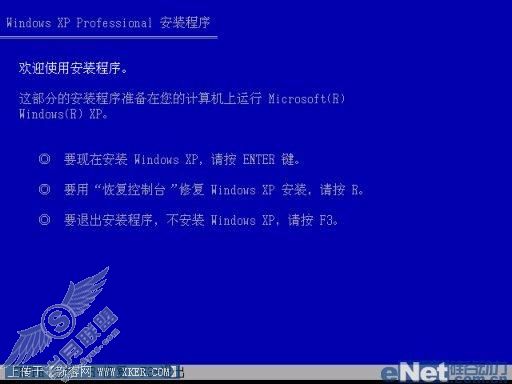硬盘使用的维护与优化(中)
硬盘的日常维护与整理
我们在日常使用电脑的过程中,经常会删除、拷贝大量的文件,这会导致我们的硬盘产生大量碎片,一个个完整的文件就“四分五裂”地保存在磁盘中的各个角落,影响了电脑查找与执行文件的速度。因此,我们有必要定期进行磁盘整理。
首先,我们可以通过Windows自带的磁盘碎片整理程序来完成这项工作,把文件连续排列,这样能大大提高
磁盘读写速度。Windows自带的磁盘碎片整理程序包括两部分功能,一是碎片整理,二是启动项目优化。虽然这两个功能非常实用,但由于整理的时间太过漫长,并且经常对硬盘进行长时间磁盘整理会减少硬盘寿命,所以我们建议使用专用的磁盘整理软件,在此推荐VoptXP和Norton磁盘工具中的Speed Disk这两款软件。
磁盘整理软件VoptXP
启动该软件,出现其主界面。软件默认从C盘开始整理,如果您需要整理其他硬盘,也可以在此按下下三角形的按钮,选择其他盘符。通过分析,我们看出,磁盘上有很多碎片,这无疑会影响磁盘的运行速度。
在“Tools”菜单中选择“Error checking”,调用Windows自带的磁盘纠错程序检测磁盘,这样可以避免硬盘存在目录结构错误,影响磁盘整理的速度和效果。检查完错误之后,我们就可以进行磁盘碎片的整理了。
点击窗口中的,开始整理磁盘,这一过程通常耗时较长,请耐心等候。整理完毕后,我们看到,文件的排列更加连续,中间没有碎片。现在,硬盘的读写速度会相应提升。整理之后,磁盘的碎片明显减少。
Norton磁盘工具Speed Disk
Norton Systemwoks 2003中提供了Speed Disk这个整理磁盘碎片的软件,它能够将磁盘按照不同的文件类型进行重新排列,被系统经常读取的文件会放在硬盘的最外圈磁道上,来提高硬盘对它们的读取速度。Norton Systemwork2003种提供的Speed Disk,可以对磁盘碎片进行非常有效的整理。
在Norton磁盘工具中选择SpeedDisk项目。在该软件的主界面中,左侧为四个主功能按钮。它们依次是硬盘优化图表、硬盘分区分析、硬盘分区选项和定时设置。在进行优化之前,我们可以先选择第二项来分析一下硬盘上的数据内容,查看是否硬盘碎片过多需要整理。在点击“Start Analyzing”以后,硬盘开始分析所选分区中数据的类型,随后得出结论。我们看到,碎片文件占整个分区数据总量的8.4%,一般来说,小于10%的碎片都不必进行整理。对磁盘进行分析,发现碎片文件只占整个分区数据总量的8.4%。
如果用户要进行磁盘碎片的整理,那么再按下“Optimization Map”里的“Start Optimazing”按钮就可以开始了。这是个非常耗费时间的过程,不过比起Windows自带的磁盘碎片整理程序来说要快不少。程序默认整理的是C盘,如果用户还要对其他分区进行碎片整理,继续选择其他分区再依次重复上面的各个步骤就可以了。经过整理之后,磁盘碎片明显减少,而且文件的排列也更加紧密。
硬盘数据的拯救
使用计算机很多年,难免磕磕碰碰,造成了一些安全隐患,系统文件丢失,或者数据损坏,都可能是磁盘坏道造成的。硬盘坏道包括软坏道与硬坏道,前者可以通过特定软件来进行修复,并可以继续使用,而后者则是真正物理意义上的损坏,轻则损失一定的磁盘空间,重则硬盘无药可救,彻底报废。
修复硬盘的软/硬坏道
修复软坏道的方法很简单,Windows自带的磁盘修复工具或者高级格式化就能够很好处理这类问题。而对于硬坏道,我们可以使用LF等软件,通过对硬盘进行低级格式化的方法试图修复。
运行LF,选择驱动器ID,对硬盘进行低级格式化。所谓低级格式化,就是将空白的磁盘划分出柱面和磁道,再将磁道划分为若干个扇区,每个扇区又划分出标识部分ID、间隔区GAP和数据区DATA等。低级格式化只能在Dos环境下完成,而且只能针对一块硬盘而不能支持单独的某一个分区。低级格式化是一种对硬盘的损耗性操作,对硬盘寿命有一定的负面影响。因此,许多硬盘厂商均建议用户不到万不得已,不要使用低级格式化来格式硬盘。有些坏磁道和坏扇区能够通过低级格式化来修复,但对于真正的硬盘磁盘表面物理划伤则无法进行修复,这只有通过普通的Format高级格式化来标出坏扇区的位置,以便让操作系统不去使用。物理坏道可能会随磁头的读写而渐渐扩大,导致坏道越来越多,最后达到无法使用的情况,因此建议硬盘在出现了坏道以后要及时备份硬盘上的重要数据。
在DOS下运行LF,可以对磁盘进行低级格式化,修复磁盘的软坏道。具有图形化界面的Lformat,也可以对磁盘进行低级格式化。
零磁道的修复
硬盘的主引导记录区(MBR)在零磁道上,位于硬盘的0磁道0柱面1扇区,其中存放着硬盘主引导程序和硬盘分区表。在总共512字节的硬盘主引导记录扇区中,446字节属于硬盘主引导程序,64字节属于硬盘分区表(DPT),两个字节(55 AA)属于分区结束标志。零磁道一旦受损,将使硬盘的主引导程序和分区表信息遭到严重破坏,从而导致硬盘无法引导。
通常的维修方法是通过Pctools9.0(或者其他类似的可以对磁盘扇区进行编辑的工具)的DE(磁盘编辑器)来修复,其原理是使零磁道偏转一个磁道,占用1磁道。
用Windows 9x启动盘启动,运行PcTools目录下的de.exe,先进入“Options”菜单,选择“Configuration”(配置)命令,去掉Read Only(只读)前的勾,然后保存退出。
接着选择主菜单“Select”(选择)中的Drive(驱动器),进去后在“Drive type”(驱动器类型)项中选择Physical(物理的),再切换到“Drives”项,选中“Hard disk”(硬盘),最后选择“OK”并回车。
之后,回到主菜单中,打开“Select”菜单,这时会出现Partition Table(分区表),选中并进入,出现硬盘分区表信息。如果硬盘有两个分区,1分区就是C盘,该分区是从硬盘的0柱面开始的。那么,将1分区的Beginning Cylinder(起始柱面)的0改成1就可以了。保存后退出。
重新启动,进入CMOS设置,选择“IDE AUTO DETECT”,可以看到CYLS(磁道)数比原来减少了1,保存设置并退出。重新分区、格式化,即可救活硬盘。
需要注意的是,DE工具仅对FAT16格式的硬盘有效,对于FAT32分区的硬盘则需要先通过分区大师等磁盘工具,将其转换为FAT16格式,然后再对其进行修改。
修复损坏的分区表
硬盘分区之后,为了安全起见,最好将分区表进行备份,以便一旦分区表被损坏,可以很方便地进行恢复。这方面,国内著名的杀毒软件KV3000和瑞星系列都提供了完整的解决方案。而对于没有备份分区表的硬盘,虽然KV3000也提供了相应的修复方法,不过成功率相对较低。
大名鼎鼎的诺顿磁盘医生(NDD),是一款用来修复硬盘分区表的非常有效的工具,可以自动修复分区丢失等情况。当硬盘崩溃以后,用含有DOS系统的软盘引导系统,然后运行NDD,选择“Diagnose”进行诊断。NDD会对硬盘进行全面扫描,如果有错误,它会提示。您只要根据这些提示选择修复,就可以非常轻松地解决这些问题。在Windows 9x下,还有NDD32,它的图形化界面会让您事半功倍。
功能强大的EasyRecovery,可以最大限度地恢复删除的硬盘数据。
另外,中文磁盘工具DiskMan在这方面也是行家里手。重建分区表作为它的一个非常实用的功能,非常适合用来修复损坏的分区表。
对于硬盘分区表被破坏的系统,使用DiskMan可通过未被破坏的分区引导记录信息重新建立分区表。在菜单的工具栏中选择“重建分区表”,DiskMan即开始搜索并重建分区。DiskMan将首先搜索0柱面0磁头从2扇区开始的隐含扇区,寻找被挪动过的分区表,然后搜索每个磁头的第一个扇区。搜索过程分为“自动”和“交互”两种方式。自动方式保留发现的每一个分区,适用于大多数情况。交互方式对发现的每一个分区都给出提示,由用户选择是否保留。当自动方式重建的分区表不正确时,可以采用交互方式重新搜索。不过,重建分区表功能不能做到百分之百地修复成功。